Einstellungen
Folgende Einstellungen können für Netzwerkprofile konfiguriert werden:
-
Einstellungen für Taskbar-Informationsbereich
Mit dieser Einstellung können Sie die Sichtbarkeit von Profilen und deren Erscheinungsbild beim Benutzer zu konfigurieren, Wenn Sie nicht möchten, dass Netzwerk Profile angezeigt werden, deaktivieren Sie die Funktion “Symbol im Infobereich anzeigen“. Ist diese aktiviert, wird das bei einer Netzwerkverbindung definierte Icon in der Taskleiste angezeigt. Darüber hinaus können Sie auswählen, ob das Symbol nur währen einer Meldung oder der ganzen Zeit sichtbar ist.
-
WiFi-Verbindungen sperren, wenn der Computer mit einem LAN verbunden ist
DriveLock bietet die Möglichkeit, drahtlose Netzwerkadapter (falls vorhanden) abzuschalten, wenn der Computer mit einem LAN verbunden ist. Dadurch können sog. Cross-Network-Links verhindert werden, die üblicherweise ein Sicherheitsrisiko für Ihre Infrastruktur darstellen können. WiFi-Verbindungen werden in dieser Zeit verhindert.
Anwendungsbeispiel: VPN-Clients von Drittanbietern einsetzen
WiFi-Verbindungen sollen nicht zugelassen werden, wenn eine Netzwerkverbindung besteht. Auf Notebooks kommt der VPN-Client eines Drittanbieters (also keine Windows integrierte VPN-Verbindung) zum Einsatz, um mobile Benutzer mit dem Firmennetzwerk zu verbinden. Der VPN-Client des Drittanbieters installiert eine virtuelle Netzwerkkarte. Angenommen der Client ist über WLAN verbunden und baut eine Verbindung über VPN auf. Wenn die Option WiFi-Verbindungen sperren, wenn der Computer mit einem LAN verbunden ist aktiviert ist, wird die WLAN Verbindung getrennt, da DriveLock denkt es ist mit einem physikalischem Netzwerk verbunden.
Damit die im Beispiel beschriebene VPN-Verbindung über WLAN zulässig ist, muss in DriveLock die virtuelle Netzwerkkarte des VPN-Clients ausgenommen werden. Hierzu klicken Sie auf Netzwerkprofile -> Verbindungen / Standorte – Rechtsklick auf Neu -> Netzwerkadapter – Reiter Adapter, siehe Abbildung.
Wählen Sie dort eine Methode aus, um die virtuelle Netzwerkkarte des VPN-Clients eindeutig und zuverlässig zu identifizieren. Wenn der VPN-Client lokal installiert ist, kann man Daten über die Auswahl der Netzwerkkarte und Einstellungen gleich als Kriterien übernehmen:
- Schnittstellen-Name: Name der Netzwerkverbindung. Dieser Name kann variieren.
- Netzwerkadapter-Name: Bezeichnung des Netzwerkadapters. Dieser Name bleibt i.d.R. identisch.
- Adaptertyp: Typ des Netzwerkadapters. Der gemeldete Wert kann sich pro Netzwerkadapter unterscheiden.
Damit der Adapter für dieses Szenario ausgenommen wird, muss Diese Verbindung nicht als LAN erkennen gewählt werden:
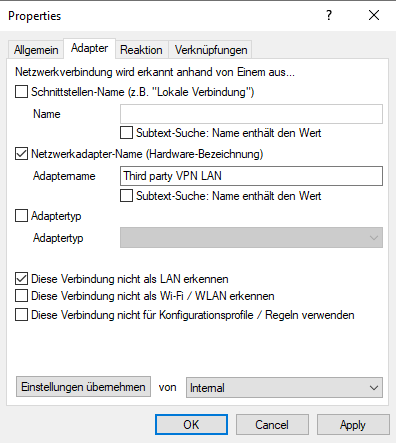
-
Benutzern erlauben, persönliche Netzwerk-Profile zu verwalten (kompatibel mit Agenten vor Version 2022.2): Diese Einstellung kann nur noch für Agenten mit älteren Versionen (vor 2022.2) verwendet werden. Das Feature ist für neue Agenten nicht mehr verfügbar.